360极速浏览器如何查看已保存的密码?我们在使用360极速浏览器浏览购物的网站的时候,我们会在网页上登录自己的账号密码,我们输入账号密码之后,浏览器会提示我们是否保存账号密码。当我们选择保存之后,下次我们浏览该网站的时候,浏览器会自动帮我们登录账号,不过长时间不使用的时候难免忘记某些账号密码,这时候就可以在360极速浏览器中查看保存过的账户密码。下面小编就为大家带来360极速浏览器查看已保存的密码方法,大家一起来学习吧!
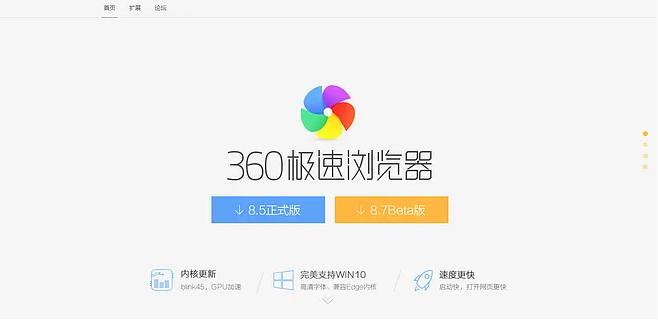
360极速浏览器查看已保存的密码方法
1、首先打开360极速浏览器,在浏览器右上角点击由三条横线组成的“自定义和控制360极速浏览器”图标,如图所示。
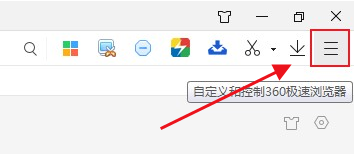
2、点击之后会弹出360极速浏览器的菜单窗口,在窗口底部点击“选项”,如图所示。
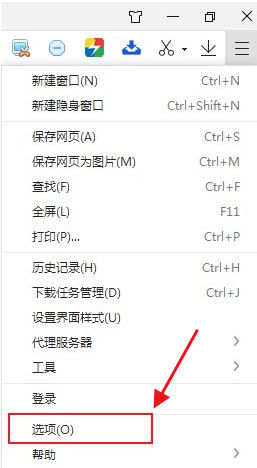
3、进入“选项”页面之后,在页面左侧的菜单栏中点击“高级设置”这一项,如图所示。
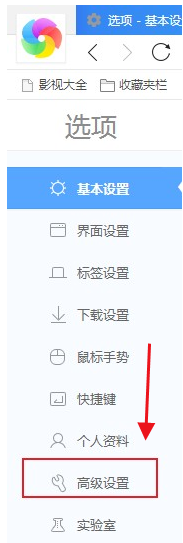
4、然后在窗口右侧找到“隐私设置”这一项,然后点击右侧的“清除上网痕迹”按钮,如图所示。
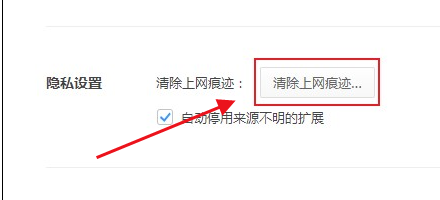
5、在弹出的清除上网痕迹窗口中可以看到“管理已保存的密码”这一项,使用鼠标点击它,如图所示。
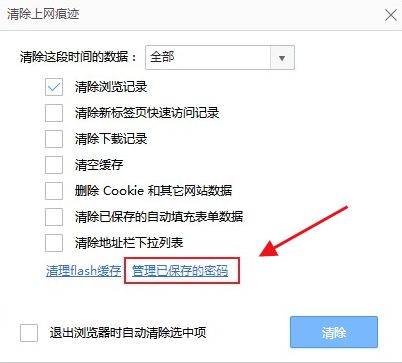
6、此处我们可以查看浏览器保存的各类密码,密码内容是无法显示的,用户只能看到小黑点。将鼠标放在密码上可以选择将其删除,不过在这里只能看到我们保存的账号,而密码是无法查看的,如图所示。
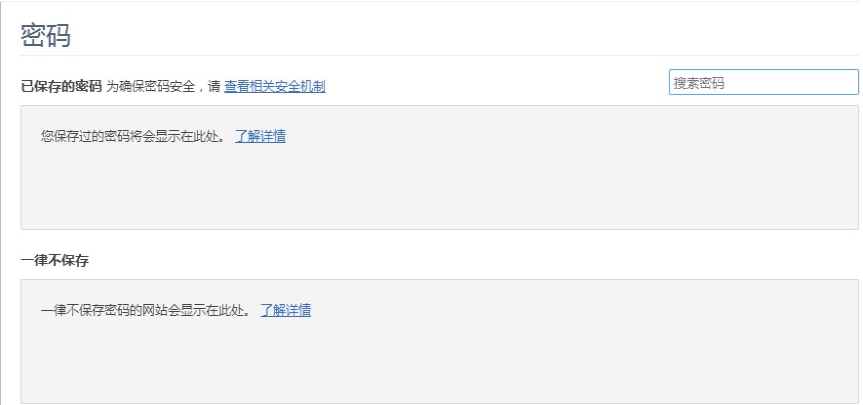
以上就是关于【360极速浏览器如何查看已保存的密码-360极速浏览器查看已保存的密码技巧】的全部内容了。关注浏览器之家,下一期的教程分享更加精彩!

















